- Це не надто складно переінсталюйте програми Windows 10 але є кілька способів це зробити.
- Спочатку переконайтеся, що ви правильно видалили програму за допомогою спеціалізованого програмного забезпечення.
- Питання про як перевстановити програму в Windows 10 може бути просто видалити та встановити програму заново.
- Ви також можете використовувати команди PowerShell, щоб видалити та переінсталювати програму.

Це програмне забезпечення буде виправляти поширені помилки комп'ютера, захищати вас від втрати файлів, шкідливого програмного забезпечення, відмови обладнання та оптимізувати ваш ПК для досягнення максимальної продуктивності. Вирішіть проблеми з ПК та видаліть віруси зараз за 3 простих кроки:
- Завантажте інструмент відновлення ПК Restoro що поставляється із запатентованими технологіями (патент доступний тут).
- Клацніть Почніть сканування знайти проблеми з Windows, які можуть спричинити проблеми з ПК.
- Клацніть Відремонтувати все щоб виправити проблеми, що впливають на безпеку та продуктивність вашого комп’ютера
- Restoro завантажив 0 читачів цього місяця.
Якщо ви намагаєтеся переінсталювати програму Microsoft Store у Windows 10 тоді цей короткий підручник створений спеціально для вас.
Якщо ви виконували операцію оновлення ПК або, можливо, Скидання ПК Ви втратите свої попередньо встановлені програми, але, виконавши ці короткі кроки нижче, ви покажете, як швидко швидко запустити програми та запустити їх.
Магазин Microsoft має дуже хорошу функцію, яка зберігає попередні завантажені програми лише на випадок, якщо ви їх загубите або від оновлення операційної системи до нової версії, або просто виконайте одну з двох операцій, опублікованих вище (Скидання ПК, оновлення ПК).
Повторна інсталяція програм Microsoft Store не так складна, і в цій статті ми покажемо вам, як виконати наступне:
- Переінсталюйте програми Windows 10 Powershell - Іноді єдиним способом перевстановити програми Windows 10 є використання PowerShell. Це потужний інструмент командного рядка, і за його допомогою ви можете легко переінсталювати програми Microsoft Store.
- Переінсталюйте попередньо встановлені програми Windows 10 - На відміну від сторонніх програм, попередньо встановлені програми важче перевстановити. У цій статті ми покажемо вам кілька прийомів, якими ви можете переінсталювати вбудовані програми Microsoft Store.
- Встановіть програму Microsoft Store вручну - Іноді для того, щоб вирішити певну проблему, потрібно повністю видалити програму з ПК. Після цього вам просто потрібно знову встановити його з магазину Microsoft Store.
- Переінсталюйте програму Microsoft Store - У деяких більш серйозних випадках у вас можуть виникнути проблеми з програмою Microsoft Store. Якщо це так, можливо, вам доведеться переінсталювати програму Microsoft Store, щоб вирішити проблему.
Які кроки слід виконати, щоб переінсталювати програми Windows 10? По-перше, ви можете видалити програми вручну, а потім просто перевстановити їх по черзі.
Як альтернативу, ви також можете використовувати PowerShell для перевстановлення вбудованих програм Microsoft Store. Іншим рішенням є просто створення нового облікового запису користувача.
Як перевстановити програму в Windows 10?
- Використовуйте спеціалізований деінсталятор
- Видалення програм вручну
- За допомогою PowerShell переінсталюйте вбудовані програми Microsoft Store
- Створіть новий обліковий запис користувача
1. Використовуйте спеціалізований деінсталятор

Іноді регулярних процедур видалення недостатньо для повного видалення програми. І якщо програма залишає за собою деякі файли, це може заважати вам правильно перевстановити цю програму.
Ось чому ми рекомендуємо IObit Uninstaller PRO, чудовий інструмент, яким дійсно легко керувати, і який видалить будь-яку програму та залишки, які він може залишити позаду.
Більше того, цей інструмент видалить більше програм одночасно лише одним клацанням миші. Після запуску цього програмного забезпечення для видалення програми ви можете бути впевнені, що зможете перевстановити його без затримок.

IObit Uninstaller PRO
Цей чудовий інструмент подбає про те, щоб не залишилося залишків, щоб ви могли переінсталювати будь-яку програму Магазину.
2. Видалення програм вручну
2.1 Видалення програм із додатків та функцій
- Натисніть кнопку Клавіша Windows + I відкрити Налаштування програми.
- Коли Налаштування програми відкривається, перейдіть до Програми розділ.
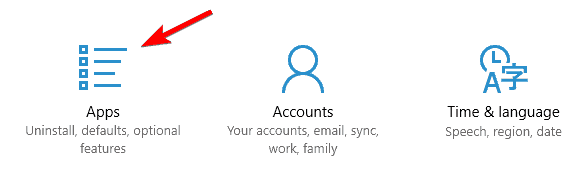
- З’явиться список усіх встановлених програм. Тепер вам просто потрібно вибрати програму, яку ви хочете видалити, і натиснути на Видаліть. Дотримуйтесь інструкцій на екрані, щоб видалити програму.
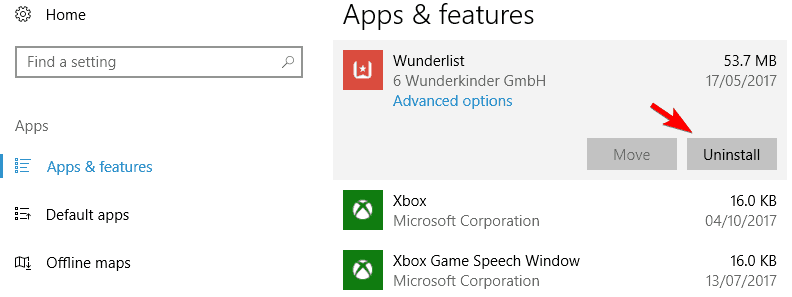
Одним з найпростіших способів переінсталювати програми Microsoft Store є видалення їх вручну.
Однак ви помітите, що деякі вбудовані програми мають сіру кнопку видалення, що означає, що ви не можете їх видалити, принаймні, не використовуючи звичайні засоби.
Однак ви також можете видалити їх. ми маємо чудовий гід що допоможе швидко видалити сірі програми у Windows 10.
Запустіть сканування системи, щоб виявити потенційні помилки

Завантажте Restoro
Інструмент для ремонту ПК

Клацніть Почніть сканування знайти проблеми з Windows.

Клацніть Відремонтувати все виправити проблеми із запатентованими технологіями.
Запустіть сканування ПК за допомогою інструменту відновлення, щоб знайти помилки, що спричиняють проблеми із безпекою та уповільнення роботи. Після завершення сканування процес відновлення замінить пошкоджені файли новими файлами та компонентами Windows.
2.2 Видаліть програми, клацнувши їх правою кнопкою миші
- Клацніть на Кнопка "Пуск" і шукайте програму, яку потрібно видалити.
-
Клацніть правою кнопкою миші на ньому і виберіть Видаліть зі спадного меню.

2.3 Переінсталюйте програму з магазину Microsoft.
- Натисніть кнопку Клавіша Windows + S і тип магазин. Виберіть Зберігати зі списку результатів.

- Коли Магазин Microsoft відкриється, введіть назву програми в рядок пошуку та виберіть її зі списку.
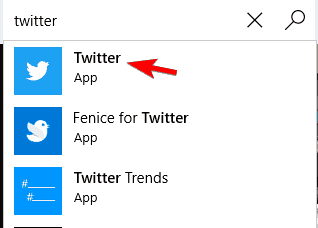
- Клацніть на Встановити і почекайте, поки програма перевстановиться.
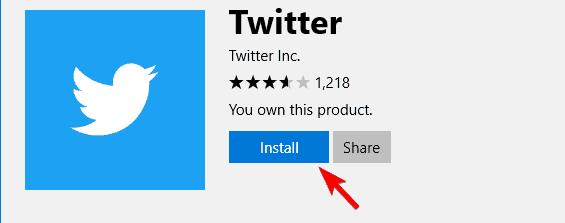
Як бачите, це досить простий метод, і за його допомогою ви можете легко переінсталювати будь-яку програму, завантажену з магазину Microsoft.
Якщо ви хочете видалити вбудовані програми Microsoft Store з вашого ПК, ви можете перевірити деякі інші наші рішення.
3. За допомогою PowerShell переінсталюйте вбудовані програми Microsoft Store
- Натисніть Клавіша Windows + S і введіть PowerShell.
- Натисніть на Запустити від імені адміністратора під PowerShell, щоб відкрити програму з підвищеними привілеями.

- Коли PowerShell відкриється, введіть таку команду та натисніть Введіть:
Get-Appxpackage –Слушники | Виберіть Ім'я, PackageFullName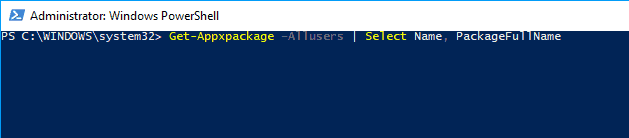
- Тепер ви повинні побачити список програм разом з їх повними іменами. Знайдіть програму, яку потрібно видалити, та скопіюйте її повне ім’я, натиснувши Ctrl + C.

- Тепер введіть таку команду та натисніть Enter, щоб її запустити:
Add-AppxPackage -реєстр “C: \ Program Files \ WindowsApps”–DisableDevelopmentMode - У нашому прикладі ця команда буде виглядати так:
Add-AppxPackage -реєстр “C: \ Program Files \ WindowsApps \ Microsoft. WindowsCalculator_10.1709.2703.0_x64__8wekyb3d8bbwe ”–DisableDevelopmentModeМайте на увазі, що команда буде дещо відрізнятися залежно від програми, яку ви намагаєтеся переінсталювати.
Після запуску цієї команди програму слід переінсталювати, і ви зможете використовувати її ще раз.
Якщо ви хочете переінсталювати всі вбудовані програми Microsoft Store, включаючи Microsoft Store, ви можете зробити це, виконавши таку команду в PowerShell: Get-AppxPackage -AllUsers | Foreach {Add-AppxPackage -DisableDevelopmentMode -Register “$ ($ _. InstallLocation) AppXManifest.xml”}
Ця команда може бути потенційно небезпечною, тому використовуйте її на власний ризик. Краще виконати повне резервне копіювання або створити точку відновлення в Windows 10 перед використанням цієї команди для видалення будь-якої програми.
На думку користувачів, якщо ви хочете переінсталювати будь-який вбудований додаток Microsoft Store, такий як Калькулятор або Пошта, вам доведеться використовувати PowerShell.
PowerShell - це вдосконалений інструмент, і, використовуючи його, ви можете викликати проблеми з ПК, якщо ви не будете обережні.
3. Створіть новий обліковий запис користувача
- Натисніть кнопку Клавіша Windows + I відкрити Налаштування програми і перейдіть до Рахунки розділ.
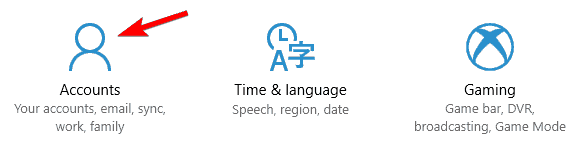
- У меню ліворуч виберіть Сім'я та інші люди і натисніть на Додайте когось іншого до цього ПК в Інші люди розділ.
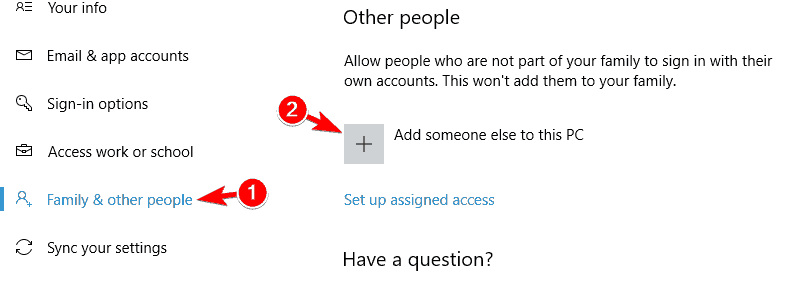
- Виберіть У мене немає даних для входу цієї людини.
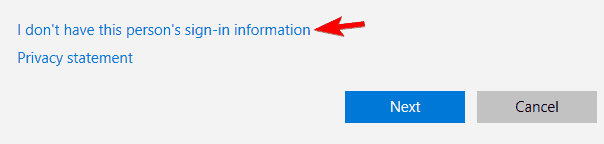
- Натисніть на Додайте користувача без облікового запису Microsoft.
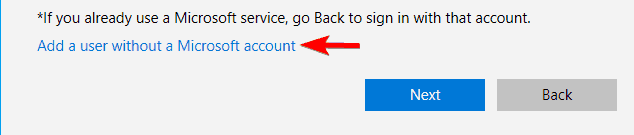
- Введіть потрібне ім'я користувача та натисніть Далі.
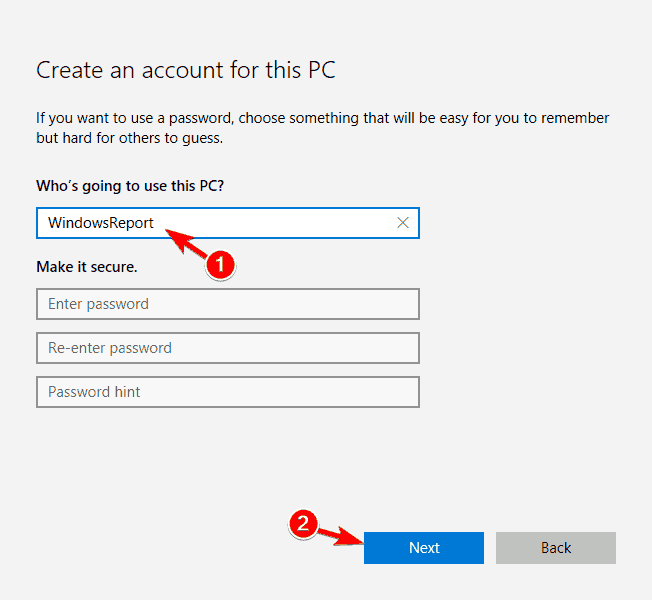
Якщо у вас виникли проблеми із вбудованими програмами Microsoft Store, і ви не можете перевстановити їх, використовуючи наведені вище методи, можливо, доведеться створити новий обліковий запис користувача. Створивши новий обліковий запис користувача, усі вбудовані програми в ньому будуть переінстальовані.
Після створення нового облікового запису вам потрібно перейти на нього та перевірити, чи працюють ваші програми Microsoft Store. Якщо так, вам потрібно буде перемістити всі свої особисті файли в новий обліковий запис і використовувати його як основний.
Виконавши наведені вище дії, ви зможете переінсталювати будь-яку попередню програму Магазину Microsoft, яку ви могли видалити або втратити з будь-якої причини.
Будь ласка, напишіть нам нижче будь-які запитання, які можуть виникнути під час виконання цього підручника, і ми допоможемо вам далі.
 Проблеми все ще виникають?Виправте їх за допомогою цього інструменту:
Проблеми все ще виникають?Виправте їх за допомогою цього інструменту:
- Завантажте цей інструмент відновлення ПК оцінено Чудово на TrustPilot.com (завантаження починається на цій сторінці).
- Клацніть Почніть сканування знайти проблеми з Windows, які можуть спричинити проблеми з ПК.
- Клацніть Відремонтувати все виправити проблеми із запатентованими технологіями (Ексклюзивна знижка для наших читачів).
Restoro завантажив 0 читачів цього місяця.


